[保存]ダイアログボックス([PDFの作成/編集]ビュー)
作成/編集したPDFファイルをパソコンに保存するときの詳細な設定ができます。
[PDFの作成/編集]ビューの右下にある[保存]または[全保存]をクリックすると、[保存]ダイアログボックスが表示されます。
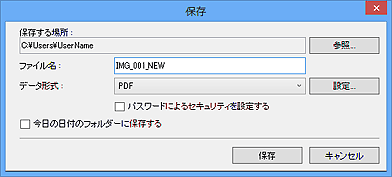
- [保存する場所]
- PDFファイルの保存先フォルダーを設定できます。変更したい場合は、[参照...]をクリックし、保存先フォルダーを指定してください。
- [ファイル名]
- 保存する画像のファイル名を入力できます。複数のファイルを画像ごとに保存する場合、2番目以降のファイル名の後ろに連番の数字が付きます。
- [データ形式]
-
PDFファイルを保存するときのデータ形式を選べます。
- [PDF]
-
ページごとに1つのPDFファイルとして保存できます。
複数のページを選んでいる場合や[全保存]をクリックした場合も、ページごとのPDFファイルが作成されます。
- [PDF (複数ページ)]
-
複数のページを1つのPDFファイルにまとめて保存できます。
 参考
参考- [PDF (複数ページ)]は、複数の画像を選んでいるときに表示されます。
- [設定...]
- [ファイル設定]ダイアログボックスが表示され、PDFファイルを作成するときの詳細な設定ができます。設定方法については、「[ファイル設定]ダイアログボックス」を参照してください。
- [パスワードによるセキュリティを設定する]
-
チェックマークを付けると、[パスワードによるセキュリティ設定]ダイアログボックスが表示され、作成したPDFファイルにファイルを開くときのパスワードや、編集、印刷の制限を設定できます。
 重要
重要-
パスワードが設定されているPDFファイルを編集したときは、パスワードが解除されます。パスワードを設定し直してください。
-
- [今日の日付のフォルダーに保存する]
-
チェックマークを付けると、[保存する場所]で設定したフォルダー内に今日の日付フォルダーが作成され、その中にスキャンしたデータを保存できます。フォルダーは、「20XX_01_01」のように「西暦_月_日」という名前で作成されます。
チェックマークを外した場合は、[保存する場所]で設定したフォルダーの中に、直接データが保存されます。

